Sous Linux, un terminal est un moyen très efficace et sécurisé de communiquer avec votre système. Des tonnes de commandes vous permettent d'effectuer diverses tâches et opérations sur Linux. Nous allons nous concentrer sur la commande « shutdown » avec des détails et des exemples dans cet article.
La commande d'arrêt de Linux donne à tous les processus un signal et le temps d'enregistrer toute progression avant que le système ne s'éteigne. Le processus « init » modifie le « niveau d'exécution » lorsque vous y êtes invité par la commande « shutdown ». Le "init" est le parent de tous les processus de votre système et initie ou ferme d'autres processus selon la commande que l'utilisateur lui donne.
Le système Linux peut être arrêté avec une commande « shutdown » de différentes manières. Voyons comment!
Syntaxe de la commande d'arrêt :
La syntaxe de base de la commande « shutdown » est illustrée ci-dessous :
$ sudo shutdown [OPTIONS] [HEURE] [MESSAGE]Diverses options peuvent être utilisées à la place de "[OPTION]", telles que "-h", qui est utilisé pour arrêter et arrêter le système, et "-r", qui est utilisé pour redémarrer. L'opération d'arrêt peut également être programmée en spécifiant l'heure à la place de l'argument "[TIME]" et même une chaîne de message pour tous les utilisateurs à la place de "[MESSAGE]".
Pour plus d'aide sur toutes les options, utilisez la commande suivante :
$ sudo shutdown --help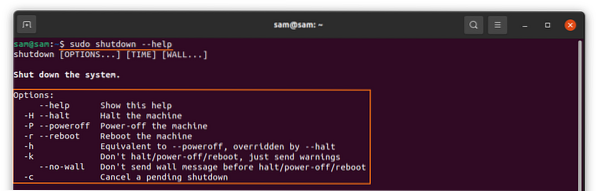
Utilisation de la commande « shutdown » :
En utilisant la commande « shutdown », ouvrez simplement le terminal et tapez la commande, puis appuyez sur ENTER. La commande ci-dessous éteindra la machine au bout d'une minute, ce qui est l'heure par défaut :
$ arrêt sudo
Planification de l'arrêt :
Comme indiqué ci-dessus, l'arrêt peut également être programmé en spécifiant l'heure, par exemple :
$ sudo shutdown 5
La commande ci-dessus effectuera l'opération d'arrêt après 5 minutes. En dehors de cela, le système peut également être arrêté à une heure précise, par exemple, si vous souhaitez programmer un arrêt à 10 h 00, utilisez ce qui suit :
$ sudo arrêt 10:00
Et si vous souhaitez arrêter votre système à 22 heures, utilisez la commande ci-dessous :
$ arrêt sudo 22:00
Arrêt immédiat du système :
Pour arrêter immédiatement le système, utilisez l'expression « now » après la commande « shutdown », tapez la commande mentionnée ci-dessous dans le terminal :
$ sudo s'arrête maintenantOu alors
$ arrêt sudo 0Arrêt du système avec un message personnalisé :
Cette méthode est utile lorsqu'il y a plusieurs utilisateurs. La chaîne de message peut être utilisée pour informer tous les utilisateurs de la raison de l'arrêt. Il est également important de spécifier l'heure lors de l'utilisation de la commande « shutdown » avec un message personnalisé, prenons par exemple la commande jointe ci-dessous :
$ sudo shutdown 10 "Le système va s'arrêter dans dix minutes pour une mise à jour importante"
Système de redémarrage :
Redémarrer le système signifie redémarrer le système après l'arrêt. Tout comme un arrêt, un redémarrage peut également être programmé avec un message personnalisé. Utilisez l'argument « -r » avec la commande « shutdown » pour redémarrer le système :
$ sudo shutdown -r
Et pour programmer le redémarrage, comme indiqué dans la commande ci-dessous :
$ sudo shutdown -r 10 "Le système redémarre après 10 minutes"
Pour le redémarrage immédiat, utilisez la commande jointe :
$ sudo shutdown -r maintenantAnnulation de l'arrêt :
L'arrêt programmé peut être annulé à tout moment à l'aide de la commande mentionnée ci-dessous :
$ sudo shutdown -c
Le processus d'arrêt programmé peut également être annulé avec un message, par exemple :
$ sudo shutdown -c "Annulation de la mise à niveau du système"
Cependant, cette commande ne peut pas être utilisée si vous arrêtez immédiatement votre système avec l'expression "maintenant".
Conclusion:
Dans cet article, nous avons étudié et compris comment utiliser la commande « shutdown » avec différentes options. C'est également un moyen très efficace et sans risque de fermer tous les processus et de mettre le système hors tension. Il vous permet même de programmer un arrêt et un redémarrage avec un message. Bien que la fonction « d'arrêt » puisse être exécutée via l'interface graphique, son exécution tout au long du processus dans le terminal est beaucoup plus contrôlée et sécurisée.
 Phenquestions
Phenquestions

